Gopro(ゴープロ)で撮影した動画をiPhoneに転送し、保存する方法
Gopro HERO 7/6/5/4/3などで撮影した動画をiPhoneに取り込み、保存する気があるのに、ゴープロからアイフォンへの転送方法がわからないと、大変でしょう。下記では、GoProの動画をiPhoneに転送、保存する方法をご紹介いたしましょう。
スポートやアクションを撮影することに特化したデジタルビデオカメラであるGoProなら、4K60/1080p240など高画質の撮影に対応し、優れた耐久性と防水性と誇り、GoProカメラを一本入手すれば、お好きなだけに美しい写真、動画を撮影することができます。
で、GoProで撮影した動画をiPhoneに転送して、何時でも何処でもYouTubeやツイッター、FaceBookなどにアップロードしたりしたいなら、どうすれば良いですか。また、GoProの動画をiPhoneに取り込み、移動中でチェックしたり、Lineで友達に送ったりする気があれば、どんな方法が考えられますか。今日は、GoProからiPhoneへ動画を転送、保存する方法を皆さんにご紹介いたしますので、お役に少しでも立てれば何よりです。

ゴープロの動画をiPhoneに転送
専用のGoPro iPhone 転送をご利用
GoProカメラのモデル、iPhoneのiOSバージョン問わずに、GoProからiPhoneに動画を転送する方法があります。ここでは、Aiseesoft iPhone 転送を皆さんにご紹介いたします。このソフトにより、パソコンからiPhoneに写真、動画、音楽、メッセージなど多くのデータをiPhoneに転送することができます。特に、iPhone非対応の動画、音楽なら、直接にiPhone用の動画、音楽に変換してからiPhoneに入れることが可能なので、超便利です。それで、GoProのMicroSDカードから動画をパソコンに取り込み、保存すれば、iPhoneに転送することが簡単でしょう。
ステップ 1GoPro iPhone 転送ソフトを無料ダウンロードし、お使いのパソコンにインストールします。ゴープロのMicroSDカードで撮り貯めた動画、写真をカードリーダー経由でパソコンに取り込み、保存します。
ステップ 2USBケーブルを介してiPhoneをパソコンに接続します。すると、iPhone転送はiPhoneのことを自動的に認識し、その詳細情報も検出できます。
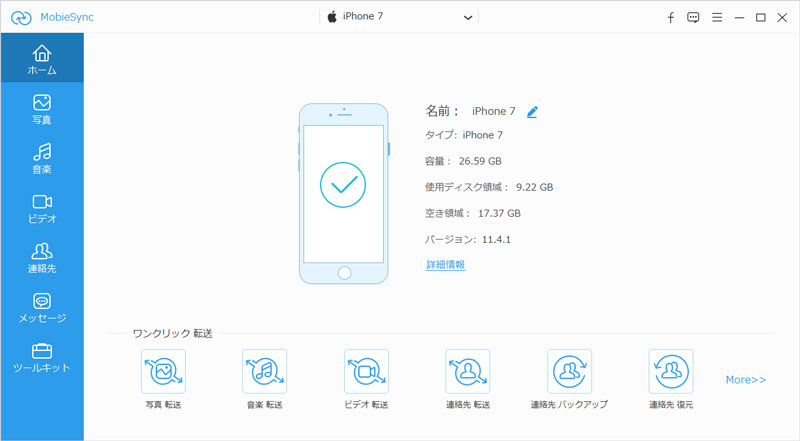
iPhoneをパソコンに接続
ステップ 3左側から「ビデオ」タブをクリックし、メイン画面にある「+」アイコンをクリックして、ローカルからGoPro動画を選択し、追加することができます。
このiPhone 転送により、パソコンからiPhoneにデータを転送するだけでなく、iPhoneからパソコンにデータをバックアップ、保存したり、iPhone、iPad、iPod touchなどのiOS同士でデータを共有したり、AndroidとPC間でデータを移行したり、AndroidとiOS間でデータを転送したりすることもできます。そのため、GoProの動画をAndroidスマホに転送しようとする場合にもぴったりです。必要なら、Xperia iPhone データ移行、パソコンからスマホに音楽を入れる方法などをご参考ください。
GoProアプリ
GoProから動画をiPhoneに転送するには、まずは、GoProアプリをおすすめします。iOS 11あるいはそれ以降のiOS搭載のiPhoneなら、お使いのiPhoneにGoProアプリをインストールし、GoProカメラとiPhoneを連携させることで、ゴープロの写真、動画をiPhoneに入れることができます。
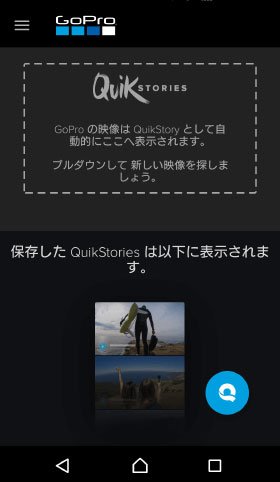
GoProアプリで動画をiPhoneに転送
結論
具体的に、iPhoneスマホでGoProアプリをインストールし、GoProカメラを追加することでGoProで撮影した写真、動画を確認し、GoProの動画、写真をiPhone、クラウドに転送し、保存することができます。その御蔭で、GoPro動画に対する編集、GoProをSNSへのアップロードなどが簡単に実現できます。でも、iOS 11以前のiPhoneなら、GoProアプリが対応しないので、ゴープロからiPhoneに動画を転送するには、他の方法を探す必要があります。
ちなみに、GoProで撮影した動画をDVDに書き込み、プレゼントして家族や友達に送ったり、GoProの動画をカスタマイズしてからSNSにシェアしたりしたいなら、Gopro 動画編集、Gopro DVD 書き込みなどのガイドをご参考ください。